最近一位老朋友碰到了电脑故障,自己尝试多次仍无法解决,便向小编求助。据他描述,电脑启动后任务栏右下角的小喇叭图标上出现了一个红色叉号,即便插上了耳机也毫无声音,一整天都无法正常播放音频。接下来,我们一起来探讨如何应对这种小喇叭带红叉的情况。
电脑小喇叭显示红叉的解决方法
1、首先,在任务栏右下角的声音图标上点击鼠标右键,选择“声音”选项。

2、进入声音设置窗口后,切换至“录制”选项卡,检查当前录音设备的状态。若“麦克风”和“线路输入”均显示为“未连接”,则进行下一步操作。
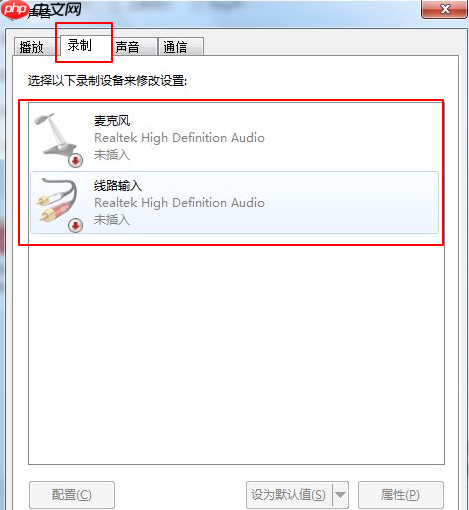
3、接着切换到“播放”选项卡,查看“扬声器”是否也提示“未插入”。如果多个设备都显示异常,则继续以下步骤。

4、按下键盘上的 Win + R 组合键,打开“运行”对话框,输入 control 并回车,以进入控制面板界面。
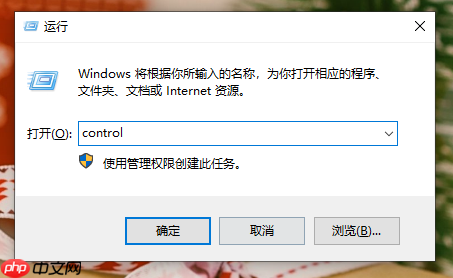
5、将控制面板的查看方式调整为“大图标”,然后找到并点击“Realtek高清音频管理器”。
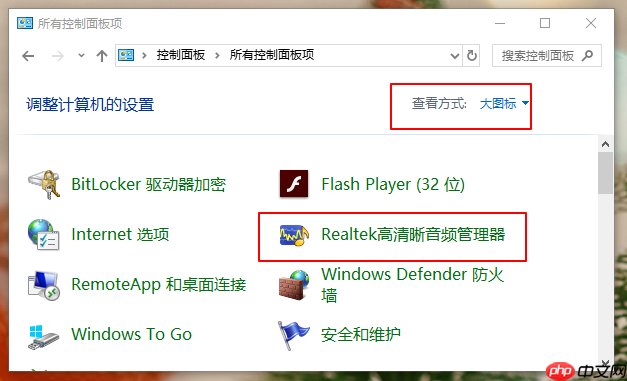
6、在音频管理器界面,点击右上角的“设置”按钮,随后选择“选项”。

7、在弹出的选项窗口中,找到“插孔设置”部分,勾选“AC97前面板”模式,完成后点击“确定”保存设置。

8、设置完毕后返回桌面,此时会发现小喇叭图标上的红叉已经消失,声音功能恢复正常。
关于电脑小喇叭出现红叉的问题就介绍到这里,希望以上内容能为大家提供有效的解决方案,顺利恢复系统的音频输出功能。
以上就是电脑小喇叭有红叉怎么处理?解决电脑小喇叭有红叉问题的详细内容,更多请关注php中文网其它相关文章!

每个人都需要一台速度更快、更稳定的 PC。随着时间的推移,垃圾文件、旧注册表数据和不必要的后台进程会占用资源并降低性能。幸运的是,许多工具可以让 Windows 保持平稳运行。




Copyright 2014-2025 https://www.php.cn/ All Rights Reserved | php.cn | 湘ICP备2023035733号